2022-1-11 周宇翔 高級程式開發員
最後由張偉於 2022-1-11進行了更新
摘要
在安裝Windows作業系統的累積更新KB3156421或KB3156387時,可能會因為某些錯誤而出現更新安裝失敗的問題。如果您遇到了該問題,不妨通過這篇文章提到的幾種有效方法去解決。
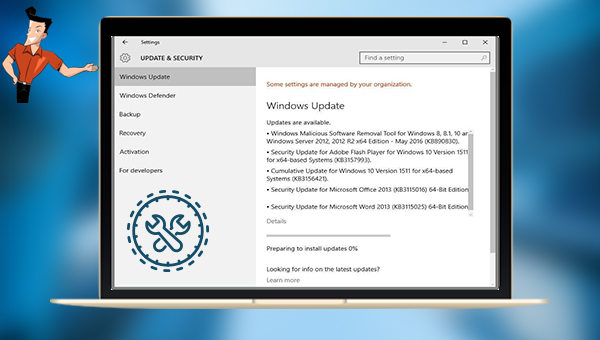
自從Microsoft發佈累積更新KB3156421和KB3156387以來,很多用戶可能已經嘗試下載並安裝使用它。但是,並非所有的用戶都能夠成功地更新並安裝。比如下圖就出現了一些安裝更新出現問題的提示:“適用於基於x64作業系統的Windows 10 Version 1511累積更新(KB3156421)-錯誤0x8000fff”,出現0x8000fff 錯誤的原因有很多,可點選此處檢視詳情。
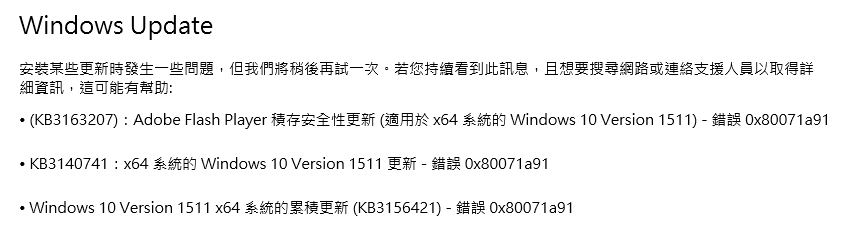
造成累積更新KB3156421和KB3156387安裝失敗的原因有可能是臨時的故障,可能多次嘗試之後就能恢復正常的更新安裝;但有些則一直操作失敗,並且同時會導致電腦不斷地重新開機等等。事實上,關於累積更新安裝失敗的問題,官方尚未公佈專門的解決方案。因此,解除安裝或隱藏累積更新更新可能是最合理的方法。
為了避免因為修復故障而導致資訊丟失,在解決該問題之前,我們可以先借助專業的資訊備份工具對作業系統和資訊進行備份,在此推薦大家使用Renee Becca軟體備份作業系統資訊。
Renee Becca軟體是一款專門用於作業系統/硬碟資訊備份還原的工具,它能夠幫助您備份和還原電腦裡的重要檔案資訊,比如程式、作業系統配置、郵件、照片、影片、檔案、書籤等。它採用了領先的增量/差量備份技術,能夠為您能節省出更多的時間及磁碟空間,除了支援作業系統備份,還支援分割槽備份、硬碟備份、檔案備份、磁碟克隆,滿足您的不同需要。
專業檔案備份還原、克隆、系統遷移軟體 - Renee Becca

內建多種功能,如備份、還原、克隆、系統遷移至SSD等。
支援完美克隆磁碟/分割槽/磁碟到新硬碟。硬碟克隆完成後,可立即使用新硬碟開機使用。
在系統遷移、硬碟克隆時對SSD自動進行4K對齊。
支援硬碟、分割槽、資料夾的備份與還原。提供多種備份方案任君選擇。
可為不同的備份對象制定自動備份時間表及進階設定,選擇特定的備份方案,方便您管理及更新備份。
內建多種功能,如備份、還原、克隆、系統遷移至SSD等。
支援完美克隆磁碟/分割槽/磁碟到新硬碟。硬碟克隆完成後,可立即使用新硬碟開機使用。
在系統遷移、硬碟克隆時對SSD自動進行4K對齊
相容:Windows 10 / 8.1 / 8 / 7 / Vista / XP / 2008 / 2012(32bit/64bit) / Server 2008
步驟1:在電腦中下載安裝並執行Renee Becca軟體,在主界面[備份]欄裡選擇[系統備份]選項。若只需要備份個別重要資訊,也可以選擇[檔案備份]功能。
![主界面[備份]欄裡選擇[系統備份]選項](https://net.reneelab.com/wp-content/uploads/sites/7/2020/07/Becca-xitongbeifen.jpg)
步驟2:接下來,選擇源檔案(設備)和目的地,源檔案(設備)一般預設選擇作業系統分割槽,而目的地可選擇你希望保存作業系統備份的位址。若需要定期備份作業系統,可在[任務計劃]中製定每日/每週/每月的自動備份計劃以及開始備份的時間,點選[確認]以開啟自動備份功能。
![在[任務計劃]中點選[OK]以開啟自動備份功能](https://net.reneelab.com/wp-content/uploads/sites/7/2021/09/Becca-xitongbeifen2.png)
然後在[備份方案]裡根據個人需要選擇適合的備份方案模式,Renee Becca共有5種備份方案可供選擇,即版本鏈模式,單一版本模式,整體模式,增量模式和差異模式。選擇合適的備份模式可以節省儲存空間。
![[備份方案]裡可以根據個人需要選擇適合的備份方案模式](https://net.reneelab.com/wp-content/uploads/sites/7/2021/09/Becca-xitongbeifen.png)
Renee Becca共有5種備份方案可供選擇:
版本鏈模式:只保留最近的5個版本,在完成備份後自動刪除無用的舊版本。
單一版本模式:只保留最近一個版本,在完成備份後自動刪除上一個版本。
整體模式:生成完整備份。
增量模式:在初始的完整備份後,只生成增量備份。
差異模式:在初始的完整備份後,只生成差異備份。可檢視增量備份與差異備份的區別。
版本鏈模式:只保留最近的5個版本,在完成備份後自動刪除無用的舊版本。
單一版本模式:只保留最近一個版本,在完成備份後自動刪除上一個版本。
整體模式:生成完整備份。
增量模式:在初始的完整備份後,只生成增量備份。
差異模式:在初始的完整備份後,只生成差異備份。可檢視增量備份與差異備份的區別。
步驟3:待所有設定完成之後,點選[立刻備份]等待作業系統備份完成即可。
![在[任務]選項卡中檢視備份進度,還原作業系統](https://net.reneelab.com/wp-content/uploads/sites/7/2021/01/becca-renwu.png)
以上,就是作業系統備份的方法,操作完成之後您就可以通過以下方法解決問題了。
當Windows累積更新出現問題時,您可以嘗試解除安裝或隱藏已安裝的更新檔案,以防止由於累積更新存在而出現的一系列問題。
解除安裝KB3156421/KB3156387積累更新的具體操作步驟如下:
步驟1:執行電腦,點選[開始]-[設定]按鈕。若電腦無法正常啟動,不斷重新開機,那麼請點選此處了解進入安全模式的步驟,等成功以安全模式啟動後,再繼續解除安裝更新的操作。
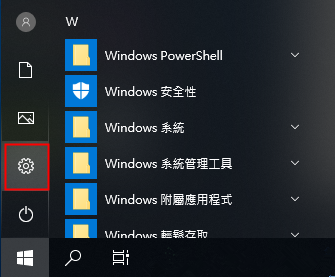
步驟2:點選[更新與安全性]-[Windows Update]-[檢視更新記錄]選項。
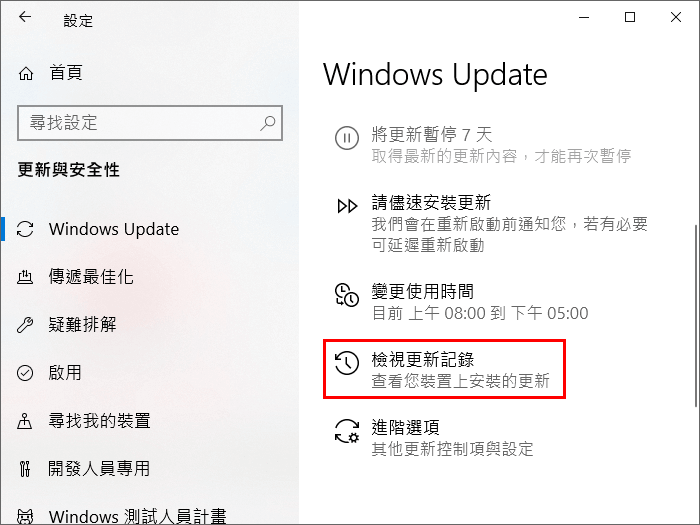
步驟3:此處可檢視到Windows更新歷史記錄,點選[解除安裝更新]。
![點選[解除安裝更新]](https://net.reneelab.com/wp-content/uploads/sites/7/2022/01/windows-gengxin2.png)
步驟4:滑鼠右鍵選中需要刪除/解除安裝的累積更新,點選[解除安裝]按鈕即可。
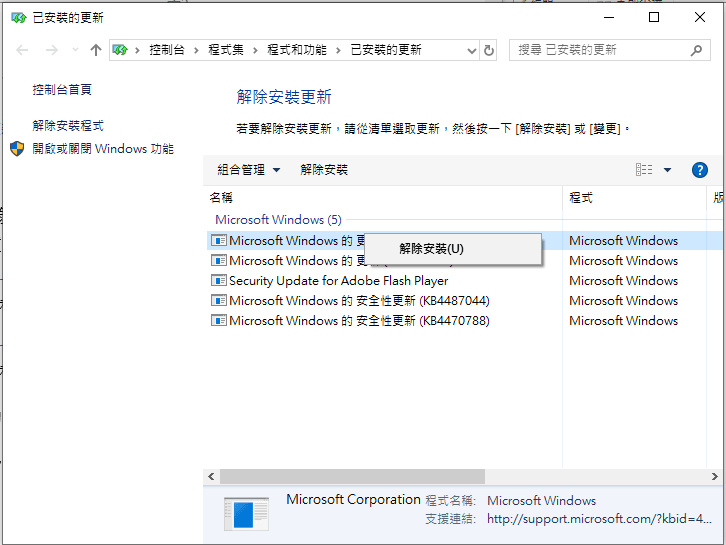
以上就是解除安裝KB3156421或KB3156387的操作步驟,解除安裝完成之後,為了防止作業系統自動安裝累積更新又不斷失敗而導致電腦不斷重新開機,建議大家執行完上述操作之後,繼續利用下面的操作隱藏累積更新。
隱藏KB3156421或KB3156387累積更新的步驟:
步驟1:下載專門用於顯示或隱藏更新檔案的工具wushowhide.diagcab,之後輕按兩下打開並執行該程式。之後點選[Advanced]按鈕。(由於已經無法從官網下載到該工具,可自行搜索[wushowhide]並從第三方網站下載,此處推荐一個下載位址:https://www.majorgeeks.com/files/details/wushowhide.html)
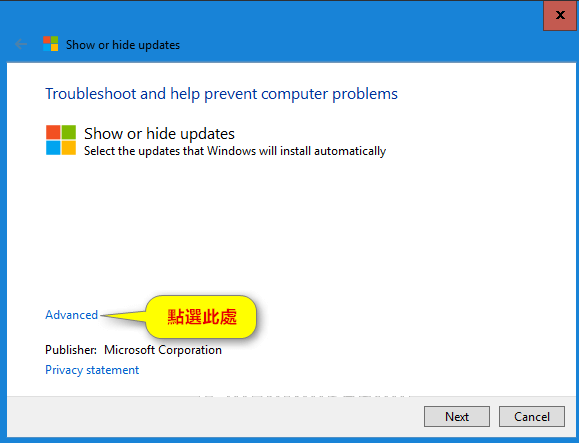
步驟2:可勾選[Apply repairs automatically](自動應用修復)選項,之後點選[Next](下一步)。
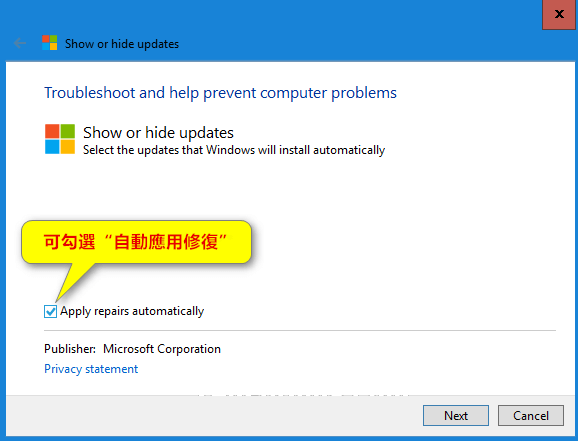
步驟3:點選[Hide updates](隱藏更新)選項。選中所有想要隱藏的更新之後,點選[Next](下一步),之後Windows將不會自動安裝隱藏的更新檔案。最後點選[Close](關閉)按鈕即可。
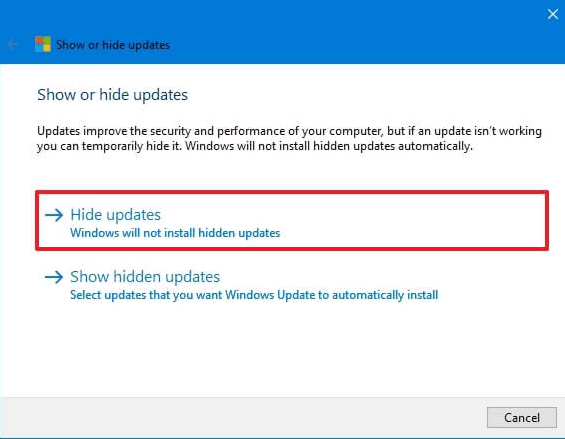
如以上方式無法解決問題,比如電腦還是不斷自動重新開機,您還可以將作業系統恢復到故障前的狀態以解決該問題。如果您已生成過Windows作業系統映像備份,那麼可以點選此處檢視如何還原作業系統映像。若您是藉助Renee Becca軟體備份作業系統的,那麼請檢視下面的作業系統復原步驟。
步驟1:在其他可正常啟動的電腦中執行Renee Becca軟體,將界面上方功能欄切換至[任務],然後選擇[拯救盤]選項。
![功能欄切換至[任務],然後選擇[拯救盤]選項](https://net.reneelab.com/wp-content/uploads/sites/7/2021/11/becca-renwu-zhengjiu.png)
步驟2:選擇要生成的拯救盤類型,請根據您的磁碟及電腦情況進行選擇,選擇完成後,連接空白的CD或USB隨身碟到電腦,請點選選擇[下一步]以生成啟動盤。
![選擇[下一步]以生成啟動盤](https://net.reneelab.com/wp-content/uploads/sites/7/2021/10/Becca-chuangjian.jpg)
步驟3:將啟動盤(CD/USB隨身碟)連接到您需要還原作業系統的電腦上,並在開機時通過快捷鍵進入到BIOS界面,將啟動順序改為從USB/CD啟動。以下面的BIOS界面為例,若要從CD啟動,請選擇[CD-ROM Drive],若要從USB隨身碟啟動,請選擇[Removable Devices]。不同品牌的BIOS或UEFI界面不同,確保生成的啟動盤是啟動順序的第一位即可。
![將功能選項切換至[boot]選項標籤](https://net.reneelab.com/wp-content/uploads/sites/7/2021/09/CD-ROM-Drive.jpg)
步驟4:成功啟動後,在視窗中選擇您需要還原的作業系統備份版本及要還原的目標位址,若作業系統備份檔案保存在外接硬碟,請將其連接至電腦再進行選擇,同時勾選[讓目標磁片可以啟動]選項。最後,點選[還原]按鈕即可開始執行作業系統復原命令。
![勾選[讓目標磁碟可以啟動]選項](https://net.reneelab.com/wp-content/uploads/sites/7/2021/09/Becca-fuyuangongju.png)




